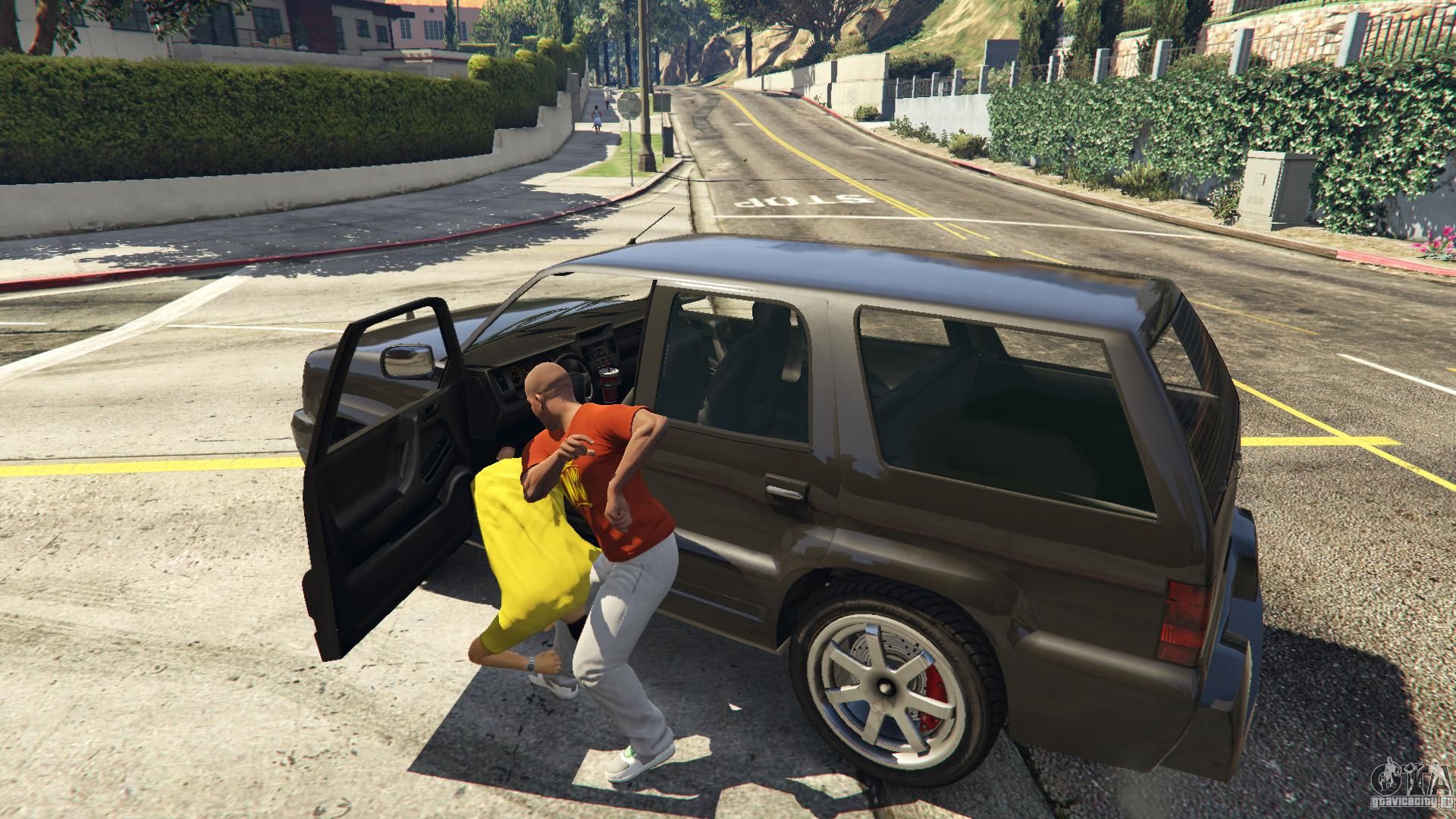Селфи и фотографии в ГТА 5
Самый частый вопрос, который задают себе новички, заходя в GTA 5 — как фотографировать самые запоминающиеся моменты в игре и где найти снимки, сделанные в игре. Ну что ж, давайте разберем эту тему максимально подробно.
Как сделать фото в игре?
GTA 5 — одна из выдающихся игр, и одной из причин является невероятно реалистичный игровой мир. У каждого игрока есть возможность создать свою галерею и выкладывать туда фотографии, так же как мы постим их в инстаграм.
Чтобы сделать фотографию, откройте в меню своего телефона приложение Snapmatic.
Перед вами появится основное меню приложения. Здесь вы можете использовать фильтры для будущих фото (стрелочка вниз), увеличивать или уменьшать масштаб, блокировать фокус, изменять глубину резкости.
Также вы можете наложить одну из множества рамок. Вообщем всё, как в настоящем Instagram.
Чтобы сделать селфи, нажмите на колесо мышки, и вы включите фронтальную камеру своего смартфона.
Теперь вам необходимо сохранить фотографию в локальную галерею, для этого опять нажмите клавишу Enter. Если вы не хотите загружать фотографию в Social Club или у вас нет такой возможности, например, если вы играете в пиратскую версию игры, то можете воспользоваться нашей статьей — Куда сохраняются фото из GTA 5?
Загрузка фотографий в Social Club
После того, как вы сохранили фотографию в локальное хранилище, её необходимо загрузить в Social Club. Для этого открываем главное меню игры, переключаемся на вкладку «Галерея» и получаем всем фотографии, которые были сделаны вами в игре. Сейчас наша последняя фотография не загружена — в верхнем правом углу нет иконки Rockstar.
Чтобы загрузить её в общее хранилище, выбираем фото и нажимаем левый Ctrl. Всё, фотография загружена в Social Club, об этом свидетельствует появившаяся иконка.
Где найти фотографии?
Для того, чтобы посмотреть сделанную фотографию, поделиться ей с друзьями или сохранить на компьютер, вам необходимо авторизоваться в Social Club. После этого переходим в раздел Snapmatic.
По умолчанию там отображаются все недавние фотографии игроков, которые были сделаны в GTA 5. Выбираем фильм «Мои фото». Теперь перед вами список всех ваших фото и селфи.
Вашему фото также можно задать теги, по которым она может отображаться в поиске (по умолчанию задан тег с местом, где сделан снимок), поделиться им с друзьями в социальных сетях, поставить лайк. Чтобы сохранить фото к себе на компьютер, нажмите правой кнопкой по изображению и далее «Сохранить картинку как».
Как удалить фотографию из Social Club?
На каждого игрока на сервере выделено определенное количество места, и оно имеет свойство заканчиваться. Если вам понадобится удалить старые снимки, зайдите в галерею и нажмите клавишу Tab.
Миссии папарацци в GTA 5
ПрохождениеМиссии за папарацци в GTA 5 доступны исключительно для Франклина, который встречается Беверли, одного из персонажей, входящего в раздел «Чудаков и прочих незнакомцев».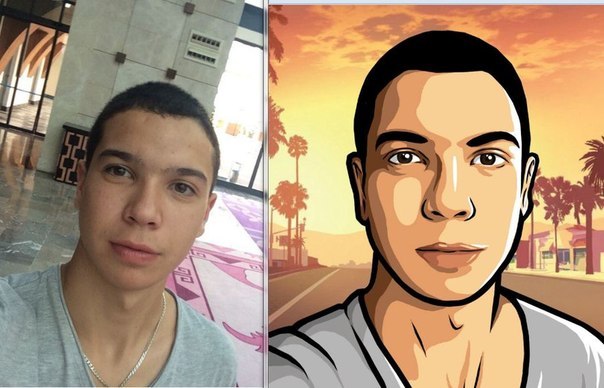 Открываются они после прохождения задания «Одолжение», которое дает вам персонаж Тоня из все тех же чудаков и прочих незнакомцев.
Открываются они после прохождения задания «Одолжение», которое дает вам персонаж Тоня из все тех же чудаков и прочих незнакомцев.
Выполнив ее миссию, вы найдете на карте GTA 5 новую синюю иконку значка вопроса («?»). Подходите к фотографу и начинайте первую из шести возможных миссий. Нужно выполнить их все, чтобы это зачлось в статистике 100% прохождения.
Папарацци
Это первая миссия от Беверли. Ему нужно сделать фото Миранды Коуэн, когда она употребляет наркотики в своей машине. После того, как вы поравняетесь с лимузином и Беверли сделает несколько фоток, появится конкурент и вам нужно будет догнать его и подъехать как можно ближе, чтобы фотограф его ударил.
Для этого поравняйтесь с парнем и включите спецспособность Франклина, замедлив время.
Прохождение на 100% (золото):
— Помогите Беверли сделать 3 фотографии.
— Беверли должен сбить конкурента с одного удара.
Вторая миссия от Беверли. Вам нужно помочь ему сфотографировать Поппи Митчелл, звезду подростков Лос-Сантоса.

Беверли попросит вас сделать видео с Поппи. Когда квадрат камеры будет становиться красным, нужно либо уменьшать, либо увеличивать масштаб.
Далее вам придется прыгнуть в машину к Беверли — тот будет преследовать звезду, а вам нужно держать в фокусе камеры ее лицо и лицо его любовника. Все отлично, когда квадрат зеленый.
Прохождение на 100% (золото):
— Быстро прыгните в бассейн, следуя за Беверли по участку особняка.
— Обеспечьте полное распознавание лиц во время погони.
Третья миссия от Беверли, открывается после завершения основного задания «Трое — это компания». Очень легкая. Вам нужно сфотографировать двух звезд, а где они находятся вам подскажет папарацци (это Поппи и принцесса из Британии).
Четвертая миссия от Беверли. Мы опять преследуем Поппи, но на этот раз она передвигается в окружении полицейских, которые ее преследуют, якобы за наркотики.
 Вам нельзя будет приближаться к эскорту слишком близко, и нельзя будет отдаляться от них слишком далеко. Все время вы должны поддерживать визуальный контакт.
Вам нельзя будет приближаться к эскорту слишком близко, и нельзя будет отдаляться от них слишком далеко. Все время вы должны поддерживать визуальный контакт.Прохождение на 100% (золото):
— Не теряйте из виду Поппи во время погони.
— Сделайте фото после того, как наручники застегнутся.
Пятая миссия от Беверли. Вам нужно сфотографировать британскую принцессу Джорджину, когда та покупает марихуану. Первым делом, вам нужно в скрытном режиме забраться на крышу супермаркета (слева есть мусорный контейнер, прыгайте на него и цепляйтесь за крышу). Когда вы увидите знаменитость, то доставайте телефон и включайте камеру.

Прохождение на 100% (золото):
— Вас не должны обнаружить.
— Вы должны сделать фотку во время передачи товара в руки.
Последняя миссия от Беверли. Открывается после завершения двух предыдущих.
Это короткая миссия, в итоге которой вам придется выбрать — убить фотографа или нет.
- Если вы хотите получить золотую медаль за эту миссию, то Беверли придется убить.
- Если оставите его в живых, то ничего особого не произойдет, Франклин просто уйдет.
— Убейте Беверли и его команду с одного выстрела. Для этого вам нужно использовать РПГ, липкую бомбу, гранатомет или гранату.
Оценишь статью?
Расскажи друзьям!
Ещё по теме:
Фотки из гта 5
Картинки ГТА 5 на рабочий стол (27 фото) 🔥 Прикольные картинки и юмор
Grand Theft Auto V (сокр. GTA V) — мультиплатформенная компьютерная игра в жанре action-adventure с открытым миром.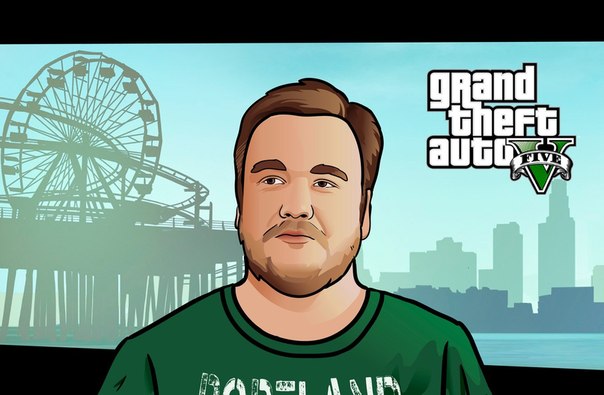
ГТА 5 на рабочий стол.
Тревор Филипс.
Франклин Клинтон.
Погоня.
Тревор на машине с собакой.
Майкл де Санта.
Майкл, Франклин и Тревор.
Как вы относитесь к коронавирусу ?
Уже переболел
3.13%
Без паники
56.02%
Проголосовало: 5371
Главные персонажи ГТА 5.
Мне нравитсяНе нравитсяБудь человеком, проголосуй за пост!
Загрузка…
Селфи и фотографии в ГТА 5
Самый частый вопрос, который задают себе новички, заходя в GTA 5 — как фотографировать самые запоминающиеся моменты в игре и где найти снимки, сделанные в игре. Ну что ж, давайте разберем эту тему максимально подробно.
Как сделать фото в игре?
GTA 5 — одна из выдающихся игр, и одной из причин является невероятно реалистичный игровой мир. У каждого игрока есть возможность создать свою галерею и выкладывать туда фотографии, так же как мы постим их в инстаграм.
У каждого игрока есть возможность создать свою галерею и выкладывать туда фотографии, так же как мы постим их в инстаграм.
Чтобы сделать фотографию, откройте в меню своего телефона приложение Snapmatic.
Перед вами появится основное меню приложения. Здесь вы можете использовать фильтры для будущих фото (стрелочка вниз), увеличивать или уменьшать масштаб, блокировать фокус, изменять глубину резкости.
Также вы можете наложить одну из множества рамок. Вообщем всё, как в настоящем Instagram.
Чтобы сделать селфи, нажмите на колесо мышки, и вы включите фронтальную камеру своего смартфона. Доступно все те же функции, что и в обычным режиме съемки. Когда вы подобрали подходящий ракурс, можно смело нажимать на Enter.
Теперь вам необходимо сохранить фотографию в локальную галерею, для этого опять нажмите клавишу Enter. Если вы не хотите загружать фотографию в Social Club или у вас нет такой возможности, например, если вы играете в пиратскую версию игры, то можете воспользоваться нашей статьей — Куда сохраняются фото из GTA 5?
Загрузка фотографий в Social Club
После того, как вы сохранили фотографию в локальное хранилище, её необходимо загрузить в Social Club. Для этого открываем главное меню игры, переключаемся на вкладку «Галерея» и получаем всем фотографии, которые были сделаны вами в игре. Сейчас наша последняя фотография не загружена — в верхнем правом углу нет иконки Rockstar.
Для этого открываем главное меню игры, переключаемся на вкладку «Галерея» и получаем всем фотографии, которые были сделаны вами в игре. Сейчас наша последняя фотография не загружена — в верхнем правом углу нет иконки Rockstar.
Чтобы загрузить её в общее хранилище, выбираем фото и нажимаем левый Ctrl. Всё, фотография загружена в Social Club, об этом свидетельствует появившаяся иконка.
Где найти фотографии?
Для того, чтобы посмотреть сделанную фотографию, поделиться ей с друзьями или сохранить на компьютер, вам необходимо авторизоваться в Social Club. После этого переходим в раздел Snapmatic.
По умолчанию там отображаются все недавние фотографии игроков, которые были сделаны в GTA 5. Выбираем фильм «Мои фото». Теперь перед вами список всех ваших фото и селфи.
Вашему фото также можно задать теги, по которым она может отображаться в поиске (по умолчанию задан тег с местом, где сделан снимок), поделиться им с друзьями в социальных сетях, поставить лайк. Чтобы сохранить фото к себе на компьютер, нажмите правой кнопкой по изображению и далее «Сохранить картинку как».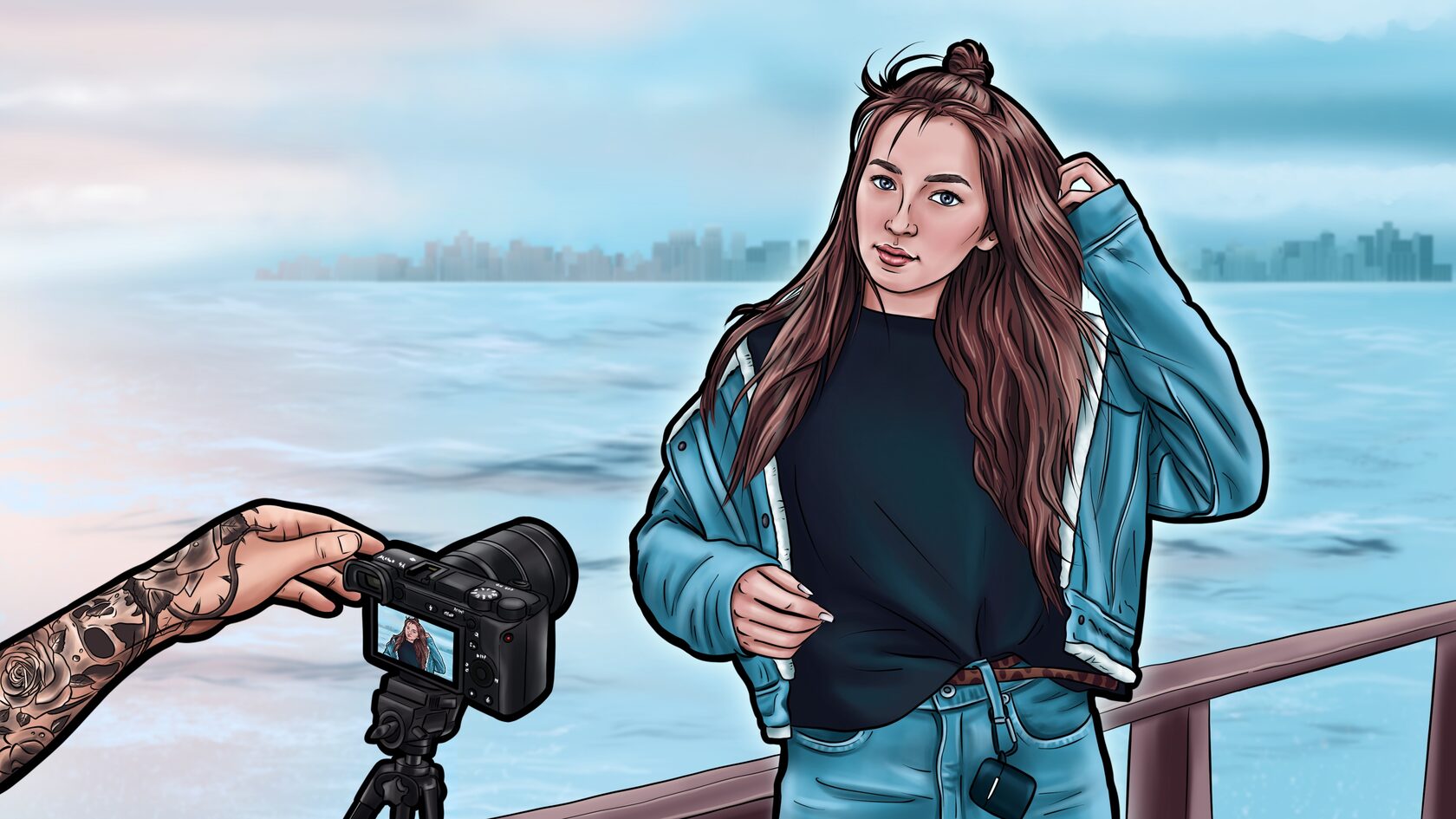
Как удалить фотографию из Social Club?
На каждого игрока на сервере выделено определенное количество места, и оно имеет свойство заканчиваться. Если вам понадобится удалить старые снимки, зайдите в галерею и нажмите клавишу Tab.
Нашли опечатку? Выделите текст и нажмите Ctrl + Enter
Cкриншоты GTA 5. Картинки из ГТА 5 для Xbox 360 и PS3, скрины обновлённой Grand Theft Auto V для PS4, Xbox One и PC в Full HD и 4K
На этой странице представлены все скриншоты игры GTA 5 в версиях для Xbox 360, XB1, PS3, PS4 и для ПК.
По скринам вы можете судить о том, какой уровень графики в игре Grand Theft Auto V на различных платформах.
Самые новые скрины GTA 5 размещаются вверху страницы. Чтобы просмотреть увеличенный скриншот из ГТА 5 или скачать его, кликните по картинке.
Скриншоты PC-версии GTA 5
Ниже показаны изображения из версии игры для персональных компьютеров в разрешении 4K (3840x2160px).
Скриншоты обновлённой версии Grand Theft Auto V в Full HD
Ниже показаны картинки из ГТА 5 для PlayStation 4 (PS4) и Xbox One в разрешении 1080px.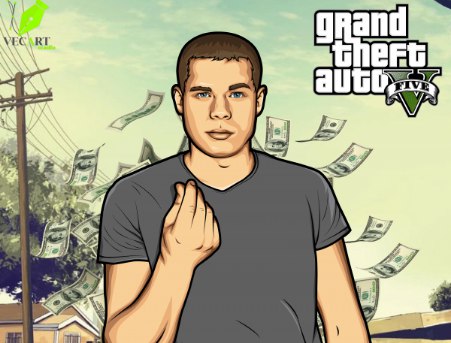
Как посмотреть фото в ГТА 5
Как сделать фото в игре
GTA 5 – известная игра, набирающая популярность в основном у молодёжи. Каждый персонаж имеет право фотографировать местность, делать селфи и различные крутые фотографии совершенно бесплатно.
Для начала нужно открыть в телефоне Snapmatic. Вы увидите меню, в котором сможете увеличивать или уменьшать изображение, менять фильтры, резкость, фокус. В общем, всё как в реальной камере.
Чтобы сделать селфи, требуется нажать на колесико мышки, чтоб открылась фронтальная камера. Нажатием кнопки Enter вы сможете сделать фото.
Если вы не знаете куда попала ваша фотка, воспользуйтесь памяткой ниже.
Как посмотреть фото в ГТА 5
Инструкция из пяти шагов, по которой можно добраться до фотографий:
- Набираем путь:\My Documents\Rockstar Games\GTA V\Profiles\DFE3B7FD;
- Файлы, которые весят 516 КБ-наши фотки;
- После того, как мы их нашли, нам нужно добавить формат фотографии.
 В данном случае нужно переименовать и в конце дописать «.jpg» без кавычек;
В данном случае нужно переименовать и в конце дописать «.jpg» без кавычек; - Теперь требуется открыть фотку в любом удобном для вас редакторе (например, фотошоп) и поменять формат, чтобы можно было рассматривать наши творения в обычном просмотре фотографий.
- После выбора формата остается лишь сохранить фотку в любое место на компьютере.
После этого на вашем ПК откроется фотография, сделанная с телефона вашего героя.
Где хранятся и как посмотреть фото GTA 5 с телефона на ПК
Игровой мир GTA 5 неимоверно увлекателен и интересен, что побуждает нас к неутолимому желанию запечатлеть его любыми способами, мы можем делать скриншоты, снимать видео, но они никогда не сравнятся с фотографиями с телефона, сделанные непосредственно главными героями в игровом процессе, ведь используя телефон, мы становимся частью жизни героев!
Если вы читаете эту статью, то у вас возник вопрос, где хранятся фотографии, которые мы снимаем на камеру телефона в GTA 5, запечатляя самые яркие, интересные моменты, и всё же, как посмотреть фотографии из GTA 5 на компьютере?
На самом деле, разобраться в вопросе, где сохраняются фотографии из GTA 5 и как посмотреть их на вашем ПК достаточно просто, а для вашего удобства мы расскажем вам об этом по пунктам.
Ниже вы узнаете, как посмотреть фотографии GTA 5, сделанные с телефона протагонистов во время игры, для этого необходимо выполнить несколько простых шагов:
Идём по адресу: C:\Users\ИМЯ ПОЛЬЗОВАТЕЛЯ\Documents\Rockstar Games\GTA V\Profiles\DFE3B7FD.
Далее, нам необходимо найти те файлы, которые имеют вес 516 КБ — именно это все наши фотографии.
Но для того, чтобы просмотреть фотографии сделанные в GTA 5, необходимо сделать ещё один простой шаг — изменить их формат. Для этого, нажимаем правой кнопкой мыши на файле — переименовать, и не изменяя названия в конце дописываем формат .jpg.
Затем, нам остаётся лишь открыть фотографию из ГТА 5 с изменённым форматом в графическом редакторе, например в фотошопе, после того как открыли, нажимаете кнопку сохранить, выбираете формат фотографии и сохраняете в любое удобное для вас место на вашем PC.
Возможно вам понравится:Куда сохраняются фото в гта 5
Здравствуйте уважаемый посетитель сайта! Если у вас вдруг возник вопрос, о том, где хранятся фото из гта 5, то вы попали по адресу, на данном сайте вы можете просмотреть подробную и пошаговую инструкцию, о том, куда сохраняются фото из гта 5, данная инструкция очень простая и рассчитана на каждого пользователя персонального компьютера.
И так, чтобы посмотреть, куда сохраняются фото с телефона в гта 5, вам нужно будет на своем компьютере открыть проводник windows (Мой компьютер), затем выбрать пункт «Документы», затем в правой части проводника windows найти и перейти в папку «Rockstar Games».
После того как вы перейдете в папку «Rockstar Games», вам нужно будет открыть папку «GTA V», для этого наводим курсор мыши на папку «GTA V» и два раза нажимаем левую кнопку мыши.
После чего на вашем компьютере откроется папка «GTA V», в которой вы увидите две папки и два файла нам нужна папка «Profiles», для этого переходим в папку «Profiles».
Когда вы перейдете в папку «Profiles», вам нужно будет перейти в ту папку, которая у вас будет на компьютере, данная папка будет иметь совершенно другое название.
После того как вы перейдете в данную папку, вы увидите сделанные снимки с телефона в игре gta 5, а также в данной папке будут лежать сохранения игры и файлы определенных настроек gta 5.
Файлы, начинающиеся с названия «PGTA» означает, что данный тип файлов – это фотографии, сделанные с телефона в gta 5.
Файлы начинающееся с названия «SGTA» означает, что эти файлы имеют сохранения профиля в гта 5.
Теперь, когда, вы знаете, где найти фото, сделанные в gta 5, у вас, наверное, возникнет вопрос, о том, как посмотреть свои фото в gta 5, так как при открытии сделанных снимков, фото не откроется, поэтому, чтобы открыть фото, сделанные в gta 5 на телефоне, вам нужно будет выполнить следующие действие на своем компьютере.
И так выделяем файлы фотографий в gta, затем наводим курсор мыши на файлы и один раз нажимаем правую кнопку мыши, после чего раскроется дополнительное меню, в котором, вам нужно будет выбрать пункт «Копировать».
После того как вы скопируете файлы, вам нужно будет на своем компьютере открыть любой локальный диск, затем в локальном диске создать папку с названием «Gta 5 фото», после чего перейти в данную папку.
Далее в папке «Gta 5 фото» один раз нажать правую кнопку мыши, после чего откроется контекстное меню, в котором, вам нужно будет нажать на пункт «Вставить» или же нажать комбинацию клавиш Ctrl+V.
После того как в папку «Gta 5 фото» вставляться файлы фотографий, вам нужно будет навести курсор на любой из файлов и один раз нажать левую кнопку мыши.
Когда ваш файл будет выделен, вам нужно будет нажать на своей клавиатуре клавишу «F2», после чего файл будет доступен для переименования в котором, вам нужно будет добавить значения «.jpg»
Когда вы добавите значение «.jpg», вам нужно будет нажать на клавишу «Enter».
Обратите внимание: в конце названия файла обязательно добавьте точку.
После всех выполненных действий файл будет преобразован в формат для просмотра изображений на вашем компьютере.
Теперь, вы можете посмотреть свои фото в гта 5, для этого наводим курсор мыши на преобразованный файл и два раза нажимаем левую кнопку мыши.
После чего на вашем компьютере откроется фотография, которую вы сделали в gta 5 с помощью мобильного телефона.
На этом у меня все, всем пока приятной вам игры, до новых встреч на сайте computerhom.ru.
Понравилось? Поделитесь с друзьями!
Почему бы не подписаться?Подпишитесь на нашу рассылку, и получайте интересные полезные материалы сайта computerhom. ru. Ни какой рекламы — бесплатная компьютерная помощь подписчикам от автора.
ru. Ни какой рекламы — бесплатная компьютерная помощь подписчикам от автора.
Как сделать селфи и стать папарацции в GTA 5
Делать селфи популярное занятие в реальной жизни! Мы перенесли такое хобби в виртуальный мир, в GTA 5 есть несколько вариантов делать фотографии на телефон и делиться с друзьями. Классно можно фотографироваться на фоне перестрелок особенно круто селфи ГТА 5 на фоне взрывов или перестрелок. Эта фото-мания переживает настоящий бум! Можно также снимать природные явления или красивые виды. Например, очень круто с высоты выглядит город Лос-Сантос вечером. Но дополнительные миссии от Беверли самый популярный способ стать фотографом – на время. Беверли научит Франклина, делать пикантные селфи ГТА 5.Только Фрэнк сможет стать фотографом. Надо оказать помощь Тоне, и на карте появится Беверли. Он и будит обучать Тебя фотографии. Цепь заданий папарацци – одно из условий 100% прохождения игры. Важно! всего 6 миссий!
Задание №1 называется — Папарацци.
 Тебе нужно помочь сфотографировать Миранду Коуэл когда она употребляет наркотики в своей машине. Когда дело сделано, появляется неожиданный конкурент. Его нужно догнать, чтобы папарацци ударил его в лицо! Для этого замедляем время, используя способность Франклина .Чтобы пройти миссии, Беверли должен сделать 3 фото Миранды и с одного удара сбить конкурента. Но конечно же, Френк должен максимально поспособствовать этому!
Тебе нужно помочь сфотографировать Миранду Коуэл когда она употребляет наркотики в своей машине. Когда дело сделано, появляется неожиданный конкурент. Его нужно догнать, чтобы папарацци ударил его в лицо! Для этого замедляем время, используя способность Франклина .Чтобы пройти миссии, Беверли должен сделать 3 фото Миранды и с одного удара сбить конкурента. Но конечно же, Френк должен максимально поспособствовать этому!Шаг №2 – Секс-видео следующий…Съемка Поппи Митчелл во время секса во дворе дома. Потом начнется погоня. Нужно держать в фокусе лица Поппи с любовником. Чтобы полностью пройти нужно быстро присоединиться вместе с напарником к погоне и обеспечить самую лучшую видимость лиц в движении!
Третья миссия – Партнер– быстра и проста!)) Необходимо сделать фото ГТА 5 двух звезд! Их местонахождение укажет Беверли.
Миссия №4 в карьере папарацци – Срыв. И опять преследуем Поппи. Но в этот раз она во всю пытается уйти от полиции с наркотой. Необходимо наблюдать внимательно за событиями и не приближаться слишком близко. Как только розовый автомобиль со звездой врежется в дерево и ее арестуют – как раз то время, чтобы сделать парочку фотографий. Их следует тут же отправить Беверли!
Как только розовый автомобиль со звездой врежется в дерево и ее арестуют – как раз то время, чтобы сделать парочку фотографий. Их следует тут же отправить Беверли!
Важно! когда Поппи наденут браслеты надо не упускать погоню из виду и для успешного выполнения задачи сфотографировать момент приема и погони!
Пятая миссия – Принцесса. Необходимо запечатлеть Джорджину как она покупает марихуану! На крыше супермаркета неподалеку лучшая точка обзора! Фотографировать надо с максимальным приближением. Для прохождения нужна фотка с принцессой в момент получения наркотиков. Фрэнка не должны заметить!
В последней миссии – Развязка– не фотографировать надо, а надо выбрать убить Беверли или нет. Чтобы за прохождение получить Золотую медаль – придется стрелять с оружия. Отпустить папарацци – ничего не будет!!!
Чтобы в погоне за достижениями пройти задание нужно убить фотографа и команду одним выстрелом. Используй, или бомбы или оружие массового поражения!
ГТА 5 куда сохраняются селфи.
Фотоохота на животных в GTA V
Если ранее ты играл в Grand Theft Auto V на PS3 или Xbox 360 и, будучи подключённым соответственно к сети PSN либо Xbox Live, завершил хотя бы пролог, то в GTA V на ПК и современных консолях сможешь принять участие конкурсе фотографов, организованном управлением туризма Сан-Андреаса.
После прохождения побочной миссии «Paparazzo» от Беверли Фелтона тот пришлёт Франклину сообщение о начале соревнования фотографов-натуралистов, куда он пристроил нашего героя. Через несколько мгновений на электронную почту персонажа поступит письмо от организаторов с подтверждением заявки Франклина и подробным описанием правил участия в конкурсе:
Вас приглашают поучаствовать в первом конкурсе фотографов-любителей Сан-Андреаса, в категории «Природа». Вас, а также множество других молодых и талантливых конкурсантов, ждут солнечные удары, ядовитый плющ и, что самое главное, — безвозмездный труд. Молодого фотографа, который сможет первым запечатлеть всю фауну Южного Сан-Андреаса, ждёт счастливая жизнь, полная подводных приключений и занятий фотографией.
Молодого фотографа, который сможет первым запечатлеть всю фауну Южного Сан-Андреаса, ждёт счастливая жизнь, полная подводных приключений и занятий фотографией.
Поданные на конкурс работы должны соответствовать следующим требованиям:
— Принимаются изображения только живых животных
— Животные должны занимать центральное место на снимке
— На конкурс не принимаются работы, сделанные с использованием фильтров или рамок
— Селфи на конкурс НЕ принимаются
— Все права на использование изображений передаются Совету по туризму Южного Сан-Андреаса
Список животных, которых нужно сфотографировать:
— КАБАН
— БОРДЕР-КОЛЛИ
— КОШКА
— ЯСТРЕБ
— БАКЛАН
— КОРОВА
— КОЙОТ
— ВОРОНА
— ОЛЕНЬ
— КУРИЦА
— ЛАЙКА
— ГОРНЫЙ ЛЕВ
— СВИНЬЯ
— ПУДЕЛЬ
— МОПС
— КРОЛИК
— РЕТРИВЕР
— РОТВЕЙЛЕР
— ЧАЙКА
— ВЕСТ-ХАЙЛЕНД-ТЕРЬЕР
Готовьте приманки, принимайте львиные феромоны, натирайтесь мёдом, дрочите в медвежьей яме. Делайте всё, чтобы снимок получился идеальным. И постарайтесь, чтобы при этом вас не съели — по крайней мере до того, как вы выложите снимок.
Делайте всё, чтобы снимок получился идеальным. И постарайтесь, чтобы при этом вас не съели — по крайней мере до того, как вы выложите снимок.
Мечтаем поскорее увидеть (и присвоить) все ваши работы.
Удачи!
You’ve been nominated to take part in Southern San Andreas’ premier amateur photography competition in the wildlife sector. You’ll join hundreds of other young, talented hopefuls in getting heat stroke, poison ivy poisoning, and, most importantly, giving your work away for free. For the first young photographer to document the whole array of Southern San Andreas’ fauna – a life of underwater adventure and photography awaits.
Submissions are subject to the following rules:
– Only photograph submissions of living animals will be accepted
– Animals should be centred in the photograph
– Photographs captured using camera filters or borders will not be eligible for submission
– Selfies are NOT eligible for submission
– All image rights are transferred to the Southern San Andreas State Tourist Board
List of animals to photograph:
– BOAR
– BORDER COLLIE
– CAT
– CHICKEN-HAWK
– CORMORANT
– COW
– COYOTE
– CROW
– DEER
– HEN
– HUSKY
– MOUNTAIN LION
– PIG
– POODLE
– PUG
– RABBIT
– RETRIEVER
– ROTTWEILER
– SEAGULL
– WEST HIGHLAND TERRIER
Make your own chum, fill your glands with mountain lion pheromones, rub yourself in honey, and jack off in a bear pit. Do whatever it takes to get the shot of your life. And try not to get eaten, unless you’ve uploaded first.
Do whatever it takes to get the shot of your life. And try not to get eaten, unless you’ve uploaded first.
We can’t wait to see (and steal) all your submissions.
Good Luck!
Как видишь, требования предельно ясны. Необходимо сфотографировать 20 животных. Если снимок удачный, внизу экрана появится дополнительный пункт для пересылки изображения. Нажми пробел либо / на геймпаде, выбери из списка контактов LS Tourist Board и отправь файл адресату. В ответ сразу же придёт письмо с подтверждением, в котором отснятое животное будет помечено галочкой. Так ты будешь знать, кого ещё из четвероногих и пернатых осталось найти.
Наша карта поможет тебе в поисках, однако появление в игре домашних питомцев и хищников не подчиняется строгим правилам, поэтому придётся потрудиться чуть дольше, чем может показаться.
После отправки последнего из двадцати снимков Франклин получит забавное письмо об окончании конкурса:
Здравствуйте, Франклин,
Конкурс молодых фотографов-любителей, организованный Советом по туризму Сан-Андреаса, завершён.
Несколько участников упали со скалы.
Нескольких съели горные львы.
Пара передознулась лофофорой.
Но только один из них прислал нам фотографии всех животных из списка и без вопросов отказался от прав на изображения. И этот молодой фотограф — вы. Поздравляем!
Вы выиграли особый вариант субмарины Kraken.
Он ждёт вас у пристани около Сань-Шанских гор.
Мы в Совете по туризму полагаем, что вы обладаете редким даром запечатлевать самую суть животных, а также полным отсутствием деловой хватки, что нас очень радует. Поскольку вы уже проехали через весь Южный Сан-Андреас, чтобы сделать эти фотографии для наших календарей, марок и ковриков для мышей, то мы бы хотели, чтобы ваши приключения продолжились на море. Мы мечтаем о том, чтобы снова заняться эксплуатацией вашего таланта — и, поверьте, это не пустые слова.
С уважением,
все сотрудники Советов по туризму Южного Сан-Андреаса и Лос-Сантоса.
Hello Franklin,
The Southern San Andreas Tourist Board Young Amateur Wildlife Photographer of the Year Competition is over.
Some of our photographers fell off cliffs.
A few got eaten by mountain lions.
A couple overdosed on peyote.
But only one of them sent us photos of all the animals on our list and signed over the image rights without question. That young photographer was you. Congratulations!
You have won a new limited edition Kraken Submersible.
It’s waiting at the jetty in the San Chianski Mountain Range.
It is clear to us here at the Tourist Board that you possess a rare gift for capturing the living essence of animals in your photographic work, and an endearing lack of commercial aspiration. Since you’ve traversed the landmass of Southern San Andreas in your search for images for our calendars, stamps, and mouse mats, we’d love you to continue your adventure in the seas. And we mean it when we say we can’t wait to find new ways to take advantage of your talents in the future.
Sincerely,
Everyone in the Southern San Andreas and Los Santos Tourist Board family
С этого момента в твоё распоряжение перейдёт батискаф Kraken, который пришвартован у пирса в рыбацкой деревеньке Кэйп-Кэтфиш на восточном побережье штата. Новая подлодка будет отмечена на карте символом , а воспользоваться ей смогут все три главных героя игры.
Новая подлодка будет отмечена на карте символом , а воспользоваться ей смогут все три главных героя игры.
Карта с отмеченным расположением необходимых животных
Как сделать скриншот в ГТА 5 и РП онлайн: 5 способов
Делаем скриншоты в Grand Theft Auto 5 с помощью функционала игры: Snapmatic
Snapmatic – это внутриигровое приложение, которое установлено на телефоны главных героев GTA. С его помощью можно быстро делать скриншоты GTA 5 и фотографировать все, что окружает персонажей. На снимки можно накладывать фильтры и выкладывать во внутреннюю галерею.
Экран GTA с примером создания скриншота в Snapmatic
Чтобы сделать скриншот в игре через Snapmatic, проделайте следующее:
- Во время игры откройте телефон персонажа. На джойстике это делается стрелкой вверх.
- В левом нижнем углу находится иконка Snapmatic. Кликните по ней, чтобы запустить приложение.

- Выберите фильтр, нажимая стрелку вниз, или подберите рамку при помощи клавиши вверх.
- Правый стик позволяет осмотреться вокруг, а левый запускает зум.
- R3-стик включает фронтальную камеру для создания селфи.
- Сделайте фото клавишей Х, если вы играете на PS4, или воспользуйтесь кнопкой А при игре с Xbox. При работе с ПК нажмите Enter.
У этого способа есть пара существенных недостатков:
- Получится сфотографировать только то, что окружает персонажа, либо сделать селфи. Если вы хотите заскриншотить вашего героя от третьего лица, этот вариант не для вас.
- Фотографии сохраняются в специальном расширении. Чтобы просмотреть их на компьютере или поделиться в интернете, придется воспользоваться конвертером.
- Разрешение созданных снимков составляет всего 640х360.
Когда вы сделаете снимок, подождите некоторое время, чтобы скриншот загрузился во внутреннюю галерею. Получить доступ к снимкам можно через меню паузы или аккаунт на сайте игры.
Получить доступ к снимкам можно через меню паузы или аккаунт на сайте игры.
Используем редактор Rockstar: «Красивые скриншоты»
Предыдущий способ не только неудобен в смысле позиционирования, но также созданные таким образом фотографии отличаются низким качеством. Как сделать скриншот в ГТА 5 РП в разрешении 4К? Для этого используется встроенный редактор Rockstar. Это довольно сложный процесс, поэтому рассмотрим его подробнее.
- Для начала потребуется создать клипы, с которых вы будете снимать скриншоты. Для этого в начале нужного фрагмента нажмите клавишу F1. В левом нижнем углу появится красный кружок – это значит, что запись запущена.
- Для остановки и сохранения видеозаписи снова нажмите F1. Новому файлу присвоится название по дате создания. Если вы хотите удалить эту запись, нажмите F3.
- В сюжетном режиме нажмите кнопку Esc и в появившемся окне найдите вкладку «Редактор Rockstar». Она находится в конце списка.

- Выберите вариант работы «Создать проект», затем «Добавить клип». Редактор выведет список всех созданных во время игры видеозаписей. Передвигайтесь по списку с помощью клавиш вверх/вниз, для выбора нажмите Enter.
- Откроется видеоредактор, на таймлайн которого уже добавлен выбранный клип. Снова нажмите Enter, чтобы отредактировать фрагмент.
Теперь вы можете создавать яркие кадры, разворачивая камеру под разным углом, добавляя фильтры и эффекты. Теперь разберемся, как делать скриншоты в ГТА 5 с разных точек обзора.
Как сделать скрин в GTA V от первого лица
Если вы записывали ролик от первого лица, в редакторе будет отключена ручная настройка угла камеры. Если вы хотите украсить будущий скриншот, перейдите в раздел «Глубина резкости» и затем выберите подходящие настройки, например, фокусировку и яркость, либо примените фильтры.
Интерфейс управления редактора Rockstar
Когда кадры приобретут нужный вид, примите настройки и скройте панель управления клавишей H. Сделайте скрин при помощи горячей клавиши Tab или F12, если вы играете через приложение Steam.
Сделайте скрин при помощи горячей клавиши Tab или F12, если вы играете через приложение Steam.
От третьего лица
Если вы записывали геймплей от третьего лица, в редакторе открываются дополнительные функции. К примеру, вы можете изменить угол обзора, выбрав пункт «Камера» и затем поставил «Тип камеры» на значение «Свободно». После этого в пункте «Настройка камеры» выберите подходящее значение.
Настройки камеры позволяют делать скрины с любого угла обзора
Чтобы передвигать камеру, используйте стрелки на клавиатуре (вверх/вниз/вправо/влево) либо клавиши W/A/S/D. Для масштабирования просмотра нажмите клавишу С. После этого сделайте скрин при помощи клавиши F12.
Где хранятся скриншоты ГТА 5 и как их найти
Мы рассказали, как сделать скрин сразу несколькими способами. Рассмотрим теперь, куда сохраняются скриншоты ГТА 5 и как экспортировать их на ПК, так как это неочевидно для новичков.
- Если вы создали скриншот через Snapmatic, он автоматически сохранится в игровую социальную сеть.
 Чтобы загрузить картинку, перейдите в свой аккаунт на сайте Social Club и скачайте изображение на жесткий диск.
Чтобы загрузить картинку, перейдите в свой аккаунт на сайте Social Club и скачайте изображение на жесткий диск. - Также скриншоты можно найти на компьютере в папке «Документы». Найдите директорию под названием «Rockstar Games» и откройте по очереди папки GTA V/Profiles. В этом случае потребуется переконвертировать файлы в стандартный графический формат.
- Если скрин сделан через Steam, изображения можно найти в самом приложении в разделе «Библиотека». Перейдите на страницу игры и кликните «Настройка скриншотов», затем «Показать на диске». Подробнее о нюансах этого приложения читайте в нашей свежей статье о том, как отправить скриншот в Steam.
Для чего нужен скриншот из игр? Допустим, вы хотите похвастаться своими достижениями на форуме, или вам понадобилась картинка-заставка для летсплея. Также скрины пригодятся, если в игре произошла ошибка и нужно отправить фото-подтверждение в техподдержку.
Подводим итог
Из этой статьи вы узнали, как создавать игровые фотографии в хорошем качестве и где хранятся скриншоты ГТА 5.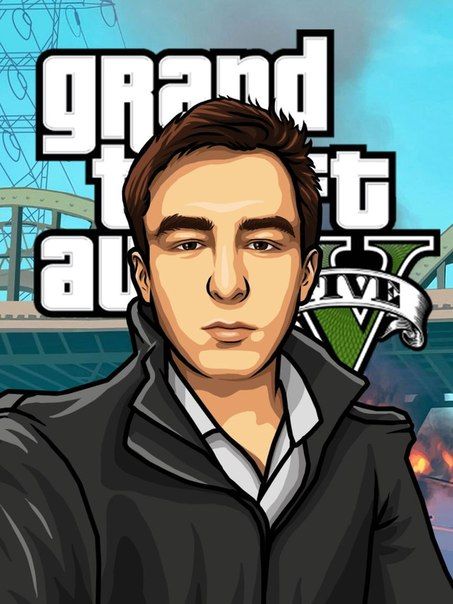 Подводя итог, можно заметить, что самым удобным способом создания стоп-кадров является ФотоСКРИН. Он создает скрины в высоком разрешении и позволяет экспортировать фотографии в удобном графическом формате. Вы сами выбираете, куда сохранять скриншоты, и можете добавлять в кадр любые правки и информацию.
Подводя итог, можно заметить, что самым удобным способом создания стоп-кадров является ФотоСКРИН. Он создает скрины в высоком разрешении и позволяет экспортировать фотографии в удобном графическом формате. Вы сами выбираете, куда сохранять скриншоты, и можете добавлять в кадр любые правки и информацию.
Cохраните себе статью, чтобы не потерять:
Как сделать красивый скриншот в ГТА 5 онлайн
Редактор Rockstar предлагает набор мощных инструментов для монтажа, как видеороликов, так и отдельных кадров. Его мы будем использовать для записи видеофрагментов, доведения до совершенства выбранного кадра и загрузки полученного изображения в галерею Snapmatic или Steam.
Запись
Начните записывать фрагменты вашей игры вручную или в режиме повтора. Как правило, при редактировании клипов вы не ограничены привычными ракурсами – в вашем распоряжении будет множество вариантов инструментов и перспектив.
Запись вручную. Во время игры вы можете одним нажатием кнопки включить и выключить запись. Можете и не выключать, тогда видео будет записываться в фоновом режиме, пока вы не выберете «Сохранить запись» [F1] или «Отменить запись» [F3]. При монтаже сохраненные фрагменты будут воспроизводиться подряд.
Запись повтора. В этом режиме можно получить запись событий в игре, которые произошли ранее. При его активации [F2] игра постоянно производит запись фрагментов игры в фоновом режиме, но ничего не сохраняет, пока вы не решите создать повтор. Вернувшись к нужному событию, вы можете сохранить его, нажатием [F1], чтобы выбрать «Сохранить запись».
Создание проекта
И так, у нас есть клип, что же с ним делать? Нам нужно будет выйти из GTA Online, и зайти в GTA V. После загрузки сюжета, нажмите на паузу и пролистайте в самый конец. Там будет Редактор Rockstar. Заходим в него.
Чтобы создать новый проект, выберите «Создать проект», а затем «Добавить клип».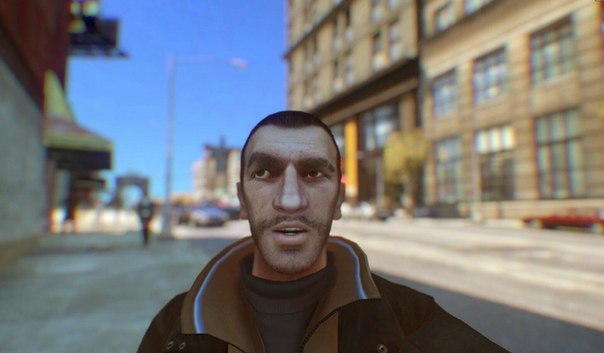 Выберите нужный клип и разместите его на временной шкале. Чтобы отредактировать добавленный клип, нажмите ENTER или дважды щелкните на нем.
Выберите нужный клип и разместите его на временной шкале. Чтобы отредактировать добавленный клип, нажмите ENTER или дважды щелкните на нем.
Редактирование кадров
В любой точке записанного клипа можно установить «метки». С их помощью вы можете настраивать многочисленные параметры, такие как ракурсы камеры, эффекты и многое другое.
Чтобы добавить метку, нажмите M в нужной точке временной шкалы. Слева вверху появится меню со всеми доступными параметрами. Можно выбрать различные фильтры, ракурсы камеры и глубину резкости – все эти параметры настраиваются отдельно, что помогает создавать настоящие шедевры.
Свободная камера. Вы можете свободно перемещать камеру, хотя место действия может накладывать некоторые ограничения. Можно разместить камеру так, чтобы запечатлеть события, которые происходят далеко от вашего героя.
Эффекты. К вашему видеоролику можно применить различные эффекты с изменяемыми уровнями интенсивности, насыщенности, яркости, контрастности и виньетирования.
Глубина резкости. Можно применить эффект глубины резкости, который позволяет выбрать, что находится в фокусе. Есть возможность настроить тип фокуса и интенсивность эффекта, а также задать точку фокуса – например, нужного персонажа. В меню паузы предварительно нужно включить возможность изменять глубину резкости. Имейте в виду, что необходимо использовать Direct X 11 и установить параметр «Настройка спецэффектов» в значение «Высокое», «Очень высокое» или «Высшая степень».
Сохранение в галерею Steam
После завершения обработки выбранного кадра, нажмите [H], которая позволит скрыть с экрана Панели управления и редактирования. Затем жмем [F12], чтобы сохранить скриншот в галерею Steam.
Сохранение в галерею Snapmatic
Сохраните любой заданный кадр из вашего видео в галерею Snapmatic, нажав [TAB]. Изображения автоматически сохранятся при условии, что в галерее есть место.
Руководство по GTA 5: как делать фотографии и селфи с Snapmatic
Хотите похвастаться своим новым персонажем или красивыми достопримечательностями Лос-Сантоса и округа Блейн? Вот несколько полезных советов.
GTA 5 на PS4 и Xbox One, конечно, красотка, да? Вам действительно нужно запечатлеть эти отражения на своем недавно настроенном автомобиле, потрясающие закаты над пляжем Дель Перро или красивую внешность, созданную вашим персонажем.
Snapmatic — это фото-приложение на вашем мобильном телефоне, которое позволяет добавлять фильтры и другие эффекты к вашим фотографиям.Поскольку это 2014 год, вы также можете включить его и сделать селфи. Также с момента выпуска последнего поколения в Snapmatic добавлено несколько новых функций.
Вот как извлечь из этого максимальную пользу:
Фотосъемка в GTA с Snapmatic
- Нажмите на d-pad, чтобы поднять телефон.
- Выберите приложение Snapmatic — оно находится в левом нижнем углу главного экрана.
- Теперь вы можете перемещаться между фильтрами вниз на крестовине или границами вверх на крестовине.
- Перемещайтесь с помощью правого джойстика и увеличивайте и уменьшайте масштаб левым, чтобы получить идеальный снимок.

- Вы также можете сконцентрировать фокусировку и глубину резкости.
- Когда вы будете довольны, сделайте снимок с X на PS4 и A на Xbox One и сохраните его в галерее
Селфи
- То же, что и выше, но нажмите ручку R3, чтобы включить камеру самостоятельно.
- L3 позволит вам использовать разные выражения лица.
- Слева на крестовине позволит вам принять больше позы (это меняется в зависимости от персонажа).
- Доволен? Сохраните его в галерее.
Обмен фото в Интернете
Сделав снимок, вы захотите опубликовать его в Интернете. Это то, что вы делаете в 21 веке.
- Поставьте игру на паузу и перейдите в галерею, чтобы увидеть все свои фотографии.
- Вы можете добавить текст мема и изменить его размер, а также переименовать изображение.
- Нажмите R3, чтобы загрузить его в Rockstar Social Club.
- Из Social Club вы можете поделиться в Twitter и Facebook, подключив свои социальные сети.

Если вы действительно хотите делать больше фотографий, проверьте хэштег #GTAPhotographers в Twitter.
Как получить фильтр GTA на TikTok
11 мая 2021, 11:52 | Обновлено: 11 мая 2021, 17:19
Ваш гид по использованию фильтра GTA San Andreas в TikTok, Snapchat и Instagram.
Фильтр, который может превратить нас в персонажей Grand Theft Auto? Подпишитесь на нас.
Как вы знаете, фильтры очень популярны в TikTok, Snapchat и Instagram.В прошлом месяце фильтр TikTok Shifting взорвался, и он сообщает вам, на каких персонажей Marvel и Гарри Поттера вы похожи. Изменяющий лицо фильтр Expressify платформы также оказался популярным, и люди были в шишках. Теперь настала очередь фильтра GTA взять на себя ваш FYP.
Фильтр GTA (вы знаете, основан на культовой видеоигре, предполагающей участие в преступной деятельности и избежание быть пойманным полицией) помещает четырех персонажей в любое изображение или видео, создавая впечатление, что вы действительно находитесь в самой игре . Неудивительно, что это хит среди геймеров. Вот как его найти и использовать в TikTok.
Неудивительно, что это хит среди геймеров. Вот как его найти и использовать в TikTok.
ПОДРОБНЕЕ: Вот как использовать фильтр Expressify на TikTok
Как получить фильтр GTA на TikTok. Рисунок: Rockstar Games, @earlyretirementsq через TikTokКак получить фильтр GTA в TikTok и Snapchat
Хотя фильтр используется в TikTok, на самом деле это фильтр Snapchat. Итак, чтобы использовать фильтр GTA, вам необходимо убедиться, что вы скачали последнюю версию Snapchat.
1) Откройте Snapchat и щелкните значок увеличительного стекла в верхнем левом углу экрана.
2) Нажмите на строку поиска и введите «Grove Street World». Этот специфический фильтр создан Никитой Трещаловым.
3) Теперь фильтр должен быть применен. Вы можете делать персонажей GTA больше или меньше и перемещать их по экрану. Убедитесь, что ваша задняя камера включена, и создайте видео, удерживая среднюю кнопку для записи.
4) Сохраните видео в папке «Фотопленка» и откройте приложение TikTok.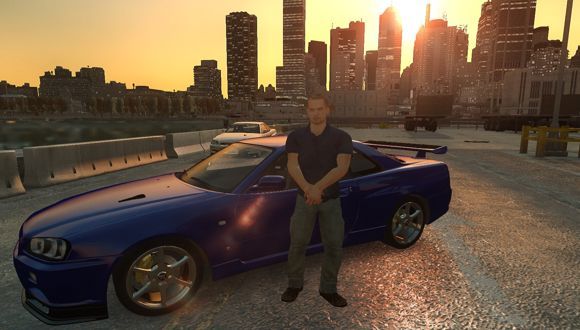
5) В TikTok щелкните значок «+» внизу экрана.
6) Выберите кнопку «Загрузить», выберите видео и нажмите «Далее».
7) В разделе «Звуки» выберите звук под названием «Тема Сан-Андреаса» от YoungMaylay.
8) Добавьте подпись и поделитесь ею со всеми своими подписчиками.
И вуаля! Теперь у вас есть видео с фильтром GTA на TikTok.
Если вы хотите поделиться своим видео с фильтром GTA в Instagram вместо TikTok, это тоже очень просто.После сохранения в фотопленку из Snapchat просто загрузите в свой канал Instagram, как обычно.
Почему эти кадры из GTA выглядят так чертовски хорошо
Карма Инграм хотела превратить Лос-Сантос в нечто совершенно новое и чуждое. Итак, он часами злоупотреблял ошибкой, чтобы объединить внутриигровой реквизит и свет. Этот процесс заставил его PS4 походить на реактивный двигатель, как будто он изо всех сил старался не отставать от этого межзвездного путешествия.К счастью, PS4 не перегрелась, даже когда он лепил совершенно новые планеты.
Датч, еще один фотограф из GTA , стоял на одной из взлетно-посадочных полос аэропорта Лос-Сантоса, пока солнце не начало садиться. Его друг пролетел над головой на гигантском самолете. Это был сигнал Датча, чтобы начать целовать воздух. Мандат был достаточно прост: просто откройте меню и сделайте смайлик. Хитрость, однако, заключалась в том, чтобы выровнять поцелуй с , когда самолет пролетал мимо. Потребовался час и десятки попыток.
Игроки вроде Ингрэма и Датча выполняют всю эту работу по плавлению системы только для того, чтобы сделать идеальный снимок. GTA V 2015, добавленный редактор видео и скриншотов, вызвал оживленное и большое сообщество фотографов, которые используют город Лос-Сантос как виртуальный холст. «Редактор Rockstar» позволяет игрокам записывать игровой процесс, а затем использовать редактор для управления углами камеры, изменения фильтров, замедления времени и даже появления новых NPC и животных, но даже с этими инструментами процесс непростой.
G / O Media может получать комиссию
В реальной жизни фотографы могут ездить в разные уголки мира, использовать реквизит или нанимать моделей. Но в GTA V вы ограничены картой, предоставленной Rockstar, элементами, которые они создали, и анимацией, которую они включили. Фотосъемка в GTA V , даже простых, требует творческого планирования и нестандартного мышления. Но результаты говорят сами за себя: некоторые современные фотографии GTA V выглядят так, как будто они взяты из совершенно других игр.
Фото: Karma Ingram
«Многие фотографы GTA предпочитают делать снимки только с игровыми активами, другими словами без пост-редактирования (Photoshop) и без модов», — сказал фотограф Mach2Bud. «Это может привести к огромному объему работы, чтобы создать то, что может показаться чем-то простым».
GTA Фотограф Алекс Кроули, например, хотел сфотографировать собаку, лежащую на груди, с камерой в поле зрения. На самом деле это невозможно в GTA V … если только вы не убьете кого-то с опорой для камеры.Поэтому Алекс провел час, обыскивая улицы Лос-Сантоса в поисках НИП-папарацци. Как только он, наконец, нашел свою цель, он выстрелил в него. Потом все стало странно. Чтобы заставить собаку встать на грудь трупа, Алексу Кроули пришлось использовать редактор Rockstar Editor, чтобы превратить самого себя из в собаку, а затем пройтись по телу, расположив собаку рядом с камерой. После всего этого Кроули смог сделать это фото, которое он назвал одним из своих любимых и самых популярных.
Фото: Алекс Кроули
Тем не менее, подобные ограничения привели к появлению впечатляющего суб-сообщества игроков: создателей декораций.Эти игроки используют редактор игровых треков для создания сложных мини-локаций, которые можно использовать, чтобы они выглядели совершенно по-другому. Используя редактор треков, функцию в GTA Online , которая позволяет игрокам создавать новые гоночные треки и каскадерские треки, игроки могут создавать наборы, которые выглядят как угодно, если у них есть время и терпение, чтобы это осуществить.
Алекс Кроули объяснил, что большинство этих строителей создают наборы для себя, но многие готовы поделиться со всеми, кто спросит.Создатели декораций и фотографии используют веб-сайт Rockstar Social Club, чтобы делиться собственными гоночными трассами, содержащими эти сложные наборы. Фотографы часто ссылаются на создателей декораций при публикации фотографий в Интернете.
Усердно работаем над идеальной фотографией
Создание набора — это только часть работы, которая может быть использована для создания более сложных фотографий. Некоторые картинки могут потребовать других игроков, которые должны быть скоординированы, правильно одеты и находиться в нужном месте. Фотографы должны действовать как руководители групп, отслеживая всех и то, что они должны делать.Другие фотографии могут потребовать нескольких часов подготовки, манипуляций и экспериментов.
Когда Duke O ’Death был добавлен в GTA Online , Mach2Bud захотел показать его. Итак, он начал работать над крутым набором. Это будет эпическая сцена со взрывами и падением дирижабля. Вообразить это было достаточно легко, но инсценировать? Это заняло почти неделю. Mach2Bud сказал мне, что самая большая проблема заключалась в том, что огонь и дым рендерились только на определенном расстоянии в игре, поэтому он никогда не мог отойти слишком далеко от сцены, которую он создавал, не потеряв ее.
Карма Инграм повторила это разочарование при постановке картин. «Если вы едете назад или вперед на любой скорости, отличной от обычной, вы полностью теряете огонь и вам придется перезагрузить всю игру, это очень раздражает!» Из-за этих проблем с редактором многие фотографы объяснили, что для получения идеального снимка необходимо заранее спланировать и знать, как заставить игру делать то, что вы хотите, и тогда, когда вам это нужно. «[Редактирование] может занять часы, дни или даже недели только для одного снимка, — пояснил Mach2. - В редакторе Rockstar есть свой набор проблем и методов, которые изучаются с опытом и экспериментами, как и в реальном программном обеспечении для редактирования фотографий.”
Конечно, иногда, как и в реальном мире, вам везет. Mach2 объяснил момент во время миссии, когда он обернулся и увидел идеальный закат позади случайно появившейся машины. «Даже по прошествии всего этого времени игра все еще может внушать мне трепет».
Фото: Mach2Bud
Различные стили
Как и в реальной жизни, GTA V фотографы имеют свой собственный стиль. Ник — фотограф GTA , который предпочитает более реалистичные и естественные фотографии.«В реальной жизни я был частью группы, которая проводила ежегодные выставки, и пару лет был фотографом-фрилансером», — объяснил Ник.
Просматривая фотографии, сделанные в GTA V, , вы можете найти разные темы, как и в реальной фотографии. Например, популярны черно-белые фотографии, которые полностью меняют внешний вид GTA V .
Фото: Mach2Bud
Фото: Nik
GTA V на ПК, PS4 и Xbox One также включает в себя большое разнообразие дикой природы, и, как и в реальной жизни, животные в GTA V могут сильно усложнять захватить.Эти фотографии — фантастический взгляд на часть GTA V , которую я редко вижу, даже как тот, кто играет в игру все время.
Вы также можете найти более абстрактные и причудливые фотографии в сообществе фотографов GTA V. Некоторым из них потребовалось несколько минут, чтобы я внимательно посмотрел на них, чтобы понять, как они были реализованы. Многие из них предполагают перепрофилирование реквизита и предметов способами, не предназначенными изначально.
Будущее
Алекс Кроули, снято на встрече съемочной группы Snapart и Visual Moods.
GTA Online и GTA V shutterbugs сформировали группы, где они делятся фотографиями, советами, идеями, поддержкой и критикой. Некоторые из этих групп большие, группа GTAPhotographers насчитывает около 1000 членов. В этих командах игроки могут делиться своими лучшими фотографиями для вдохновения и критики. Эти бригады также являются простым способом для создателей декораций поделиться своими новыми творениями, позволяя любому члену бригады легко найти комплект и загрузить его в свою игру.
В то время как многие фотографы, с которыми я разговаривал, взволнованы предстоящим выпуском Red Dead Redemption II , сообщество не ждет его выпуска, чтобы сделать соответствующие снимки. Вы уже можете найти множество снимков на ковбойскую тематику, плавающих вокруг, и все в честь грядущей игры Rockstar.
Фото: Dutch
Для тех, кто хочет перейти в GTA V и начать делать свои собственные фотографии, люди, с которыми я говорил, дали несколько советов и советов.«Станьте авантюристом, получайте удовольствие и научитесь ловить момент глазами и ловить его», — сказал Алекс Кроули. «Продолжайте делать это регулярно, черпайте вдохновение и уважайте людей, которыми вы восхищаетесь в сообществе, общайтесь с другими снэпперами, и в конечном итоге вы разовьете свой собственный стиль», — сказал Ник. «Прежде всего, не расстраивайтесь, если ваша работа не сразу привлечет внимание в социальных сетях. Если вы будете продолжать, стараясь становиться все лучше и лучше, в конечном итоге вы заработаете аудиторию », — сказал Mach2Bud.
Многие также советовали присоединиться к съемочной группе GTA V и следить за фотографиями в Twitter, где игроки будут знакомиться с новыми стилями, идеями и техниками. Идея заключается в том, что большое вдохновение может привести к невероятным картинам.
Фото: Дрю Барнс
Фото: Карма Инграм
Фото: Голландский
Зак Цвизен — писатель, живущий в Канзас-Сити, штат Миссури. Он писал для Gamecritics, Killscreen и Entertainment Fuse.
Используйте Snapchat, чтобы погрузиться в видеоигры!
Хотя фильтры существуют уже некоторое время, они очень важны, и в наши дни, похоже, есть цифровой фильтр почти для всего.
Когда-то использовавшиеся для изменения освещения на фотографиях или добавления стильного эффекта к снимкам в Insta, фильтры теперь имеют несколько ограничений, а многие из них даже интерактивны.
Последняя тенденция TikTok включает в себя трех персонажей GTA, которых вы можете добавить в любое понравившееся видео и заставить его выглядеть так, как будто вы сами находитесь в видеоигре.
Звук под названием «Тема Сан-Андреаса» содержит более 900 тысяч видеороликов, снятых в приложении, что делает его довольно популярным звуком.
Как получить фильтр GTA TikTok
Хотя фильтр набирает популярность на TikTok, на самом деле он был создан в Snapchat, поэтому, чтобы присоединиться к этой тенденции, вам необходимо убедиться, что у вас есть учетная запись Snapchat.
Чтобы получить и использовать фильтр GTA, выполните следующие действия:
- Нажмите кнопку поиска в верхнем левом углу
- Поиск: «Мир Grove Street»
- Щелкните фильтр Никиты Трещалова
- Убедитесь, что у вас включена задняя камера, и удерживайте кнопку круглая кнопка посередине экрана для начала записи
Как использовать фильтр GTA на TikTok
После того, как вы сняли видео с помощью фильтра в Snapchat, вам необходимо сохранить его в фотопленке и выполнить следующие шаги, чтобы загрузить его на TikTok:
- Откройте приложение TikTok и нажмите кнопку «+» в центре экрана внизу.
- Нажмите кнопку «Загрузить» в правом нижнем углу экрана.
- Выберите видео и нажмите «следующий»
- Выберите звук под заголовком «звуки»
- Выберите звук с названием «Тема Сан-Андреас» пользователя YoungMaylay
- Добавьте заголовок, опубликуйте видео и подождите чтобы взгляды катились!
Из других новостей Сара Дэниелс утверждает, что костюм Диснея Тинкер Белл привлек «женатых мужчин»
Уличный фотограф осваивает мир видеоигр GTA V
Студент фотографии и уличный фотограф Фернандо Перейра Гомеш привык практиковать свое ремесло на улицах Нью-Йорка, но недавно он начал снимать фотографии на виртуальных улицах Лос-Сантоса, Сан-Андреаса, вымышленного города Grand Theft Auto. В.
Возможно, вы помните, что мы упоминали именно об этой возможности, когда поделились этим удивительным покадровым видео GTA V. Rockstar так много продумала детали игры, что замедленная съемка казалась почти реальной: деревья двигались, линии электропередач качались, а отражения облаков играли на поверхности зданий в центре города.
«Уличная фотография» GTA V Гомеса и его опыт ее съемки подчеркивают то же внимание к деталям, поэтому он начал публиковать их в быстрорастущем блоге Tumblr под названием «Уличная фотография V.Вот что он сказал о происхождении проекта:
Будучи большим поклонником GTA, я пошел на полночный запуск и играл всю ночь напролет. Во время игры я заметил, что у персонажей есть камеры на телефонах… С этим новым инструментом и огромным миром Лос-Сантоса я начал экспериментировать с камерой и цифровыми улицами.
То, что я обнаружил, было замечательным. Игра настолько реалистична, что казалось, будто вы находитесь на улице, бегаете за выстрелами, ожидая движений и реакций прохожих.В некотором смысле также было невероятно пугающим, что эти алгоритмы могли выглядеть такими реальными, или это то, что мы сами становимся все более алгоритмическими?
Мы позволим вам ответить на последний вопрос, но вот несколько фотографий, которые Гомес опубликовал на данный момент:
Как он отмечает в интервью Mashable , стрельба в игре имеет как преимущества, так и недостатки.
Хотя он никогда не бросился бы в пробку в реальном мире, чтобы выстрелить, он может сделать это в игре; однако в то же время ваш персонаж застревает в вертикальном положении, что сильно ограничивает виды перспектив, которые вы можете запечатлеть. Вы также ограничены фотографиями с очень низким разрешением, и Гомес упорно пытается решить эту проблему.
Помимо этих ограничений, его описание фотографирования в игре можно легко спутать с описанием настоящих уличных фотографий: «Я пойду на долгие прогулки и иногда найду на улице фон, который мне действительно нравится. меня, и, может быть, я останусь там и посмотрю, не случится ли что-нибудь интересное », — объясняет Гомес.«Я не могу выйти и посмотреть фото — вы должны предвидеть, что будет происходить вокруг вас, и вы должны реагировать на это с помощью камеры».
Чтобы увидеть больше «уличных фотографий» Гомеса из GTA V, зайдите на его Tumblr. И если вы хотите сравнить его с реальным, вы можете найти его настоящую уличную фотографию на его веб-сайте и на Behance.
(через Mashable)
Intel использует машинное обучение, чтобы сделать GTA V невероятно реалистичной
Одним из наиболее впечатляющих аспектов Grand Theft Auto V является , насколько близко игра San Andreas приближается к реальным Лос-Анджелесу и Южной Калифорнии, но новый проект машинного обучения от Intel Labs под названием «Повышение качества фотореализма» может подтолкнуть его к этому. фотореализм (через Gizmodo ).
Проведение игры через процессы, созданные исследователями Стефаном Р. Рихтером, Хасаном Абу Альхайя и Владленом Колтеном, дает удивительный результат: визуальный вид, безошибочно похожий на те фотографии, которые вы можете случайно сделать через грязное переднее окно вашего автомобиля. . Вы должны увидеть это в движении, чтобы по-настоящему оценить это, но сочетание слегка размытого освещения, более гладкого тротуара и правдоподобно отражающих автомобилей просто продает тот факт, что вы смотрите на реальную улицу с настоящей приборной панели, даже если это все виртуальное.
Исследователи Intel предполагают, что отчасти этот фотореализм исходит из наборов данных, которые они скармливают своей нейронной сети. Группа предлагает более глубокое и исчерпывающее объяснение того, как на самом деле работает улучшение изображения, в своей статье (PDF), но, насколько я понимаю, использованный набор данных Cityscapes, построенный в основном из фотографий немецких улиц, заполнил множество деталь. Он тусклее и под другим углом, но он почти отражает то, на что я представляю более плавную, более интерактивную версию прокрутки в просмотре улиц Google Maps.Он не совсем похож на настоящий, но выглядит так, как будто построен из реальных вещей.
Исследователи говорят, что их усовершенствования выходят за рамки того, на что способны другие процессы фотореалистичного преобразования, за счет интеграции геометрической информации из самого GTA V . Эти «G-буферы», как их называют исследователи, могут включать такие данные, как расстояние между объектами в игре и камерой, а также качество текстур, например глянцевитость автомобилей.
Возможно, вы не увидите завтра официального «обновления фотореализма» до GTA V , но, возможно, вы уже играли в игру или смотрели видео, в котором используется другой вид машинного обучения — апскейлинг AI.Процесс использования интеллекта машинного обучения для увеличения графики до более высокого разрешения проявляется не везде, но был показан в Nvidia Shield TV и в нескольких различных проектах модификаций, направленных на обновление графики в старых играх. В этих случаях нейронная сеть делает прогнозы, чтобы заполнить недостающие пиксели деталей из игры, фильма или телешоу с более низким разрешением, чтобы достичь этих более высоких разрешений.
Фотореализм, вероятно, не должен быть единственной графической целью для видеоигр (если не считать артистизма, это выглядит жутковато), но этот проект Intel Labs действительно показывает, что, вероятно, в программной части есть столько же возможностей для развития, сколько есть в чистой мощности графического процессора новых консолей и игровых ПК.
Режим фото в Far Cry 6: как использовать его для съемки
Far Cry 6 — визуально впечатляющая игра от Ubisoft, и у вас будет много моментов, когда вы захотите сфотографироваться. Шаги по использованию фоторежима в Far Cry 6 довольно просты, поэтому вот как сделать снимок в любое время во время игры.
Как делать снимки в фоторежиме в Far Cry 6?
Чтобы получить доступ к фоторежиму в FC 6, поставьте игру на паузу и перейдите к Системная вкладка в меню.Из показанных опций будет опция Фоторежим , которую вам нужно щелкнуть. Вот как включить режим фото — теперь вы можете настраивать различные настройки и эффекты камеры. Подсказки кнопок указаны под экраном. Итак, игрокам на ПК нужно нажать клавишу пробела, чтобы сделать фото , F для спуска, R для подъема, L.ALT для переключения пользовательского интерфейса, L.Ctrl для сброса и Esc для выхода.
FC6 Настройки фоторежима
Вот все, что можно изменять и редактировать:
Настройки камеры в фоторежиме Far Cry 6
- Вид с камеры — от третьего лица / от первого лица. Режим
- — Студийный режим / Живой режим
- Roll Camera (недоступно при просмотре от первого лица)
- Скрыть людей / животных — Включите или выключите.
Объектив
- Масштабирование поля зрения
- Глубина резкости
- Расстояние фокусировки
- Диафрагма
- Показать сетку
Игрок
- Игрок — видимый, скрытый, супремо, шляпа всегда включена
- Выражение лица — выберите один из различных вариантов, например, удивлен, испуган и т. Д.
- Play Emote (Недоступно в студийном режиме, но работает в живом режиме)
- Поза игрока — Уверенная, Жесткая, Супергерой, Почему?!, Паркур, Ваас, Победитель и другие.
- Повернуть игрока
Свет
- Время суток — Установить время
- Погода — ясное небо, облачно, дождь, туман, солнечный душ
- Яркость
- Контраст
- Гамма
Фильтры
- Фильтр
- Интенсивность фильтра
- Хроматическая аберрация
- Зернистость пленки
- Интенсивность виньетки
Логотип и рамки
- Логотип 1
- Логотип 2
- Логотип 3
- Рамка (некоторые кадры выглядят просто потрясающе!)
- Вы также можете уменьшить или увеличить размер логотипа и изменить его положение.
Модели и эффекты
- Модель 1
- Модель 2
- Модель 3
- Добавить эффект
- Это в основном добавляет реквизита к вашей фотографии, включая старинный автомобиль, вертолет, танк, памятники и многое другое. И эффект добавляет эффекты частиц, такие как огонь, дым Либертада и многое другое.
После того, как вы определились со всеми настройками фоторежима в Far Cry 6, сделайте снимок и поделитесь им со всем миром!
Вот и все для этого руководства, но если вы ищете дополнительную информацию о Far Cry 6 и руководства , мы вам поможем.
.
 В данном случае нужно переименовать и в конце дописать «.jpg» без кавычек;
В данном случае нужно переименовать и в конце дописать «.jpg» без кавычек;